WPS文件是廣受歡迎的辦公室軟體,但有時熱門廣告會影響使用體驗。 php小編柚子為您介紹如何關閉WPS文件中的熱點廣告,讓您的工作更有效率。跟著小編的指引,輕鬆擺脫煩人的熱點彈跳窗,專心處理您的文件工作!
那麼,你知道WPS熱點怎麼關閉嗎?下面小編就來介紹一下WPS熱點怎麼關閉的方法。想要學習的朋友快點來看看吧!
預設情況下,當我們開啟任何一個WPS Office軟體時,會自動彈出WPS熱點視窗。通常,我們會點擊窗口右上角的關閉按鈕來關閉該窗口,但下次再啟動軟體時,該窗口仍然會繼續彈出。為了阻止視窗的自動彈出,我們需要對視窗進行相應的設定。
因為剛才已經關閉的熱點窗口,我們需要再次開啟這個窗口。在WPS文字編輯介面上點選右上角的【WPS熱點】按鈕。

再次開啟WPS熱點頁面,接著點選頁面右上角的【設定】圖示。
點選設定後會彈出下拉式選單,可以選擇【一週不再彈出】或【以後不再彈出】,我們選擇【以後不再彈出】。

設定完成後,我們來測試設定是否生效,先關閉目前的WPS文字程式。然後再次開啟WPS程序,開始啟動WPS文字。 WPS文字會直接進入編輯介面,並沒有彈出WPS熱點窗口,說明我們已經設定成功,以後再也不會受到推播的廣告訊息的干擾了。上述為早期版本的關閉方式,新版軟體中已經沒有了永久關閉的選項,需要使用下面的步驟進行關閉。

因為新版軟體中已經沒有了永久關閉的選項,我們可以將熱點程式改名來實現永久關閉熱點彈出的功能。首先找到熱點程式wpsnotify.exe,在搜尋框中輸入【wpsnotify.exe】,在c盤進行搜尋。

在搜尋結果中,右鍵點選目標程序,選擇【開啟所在的資料夾】。

在資料夾中刪除熱點程式wpsnotify.exe。

新建一個記事本文件,改名為【wpsnotify.exe】。


改名成功後,軟體就無法透過該程式開啟熱點視窗了。

那麼關於WPS熱點怎麼關閉的方法,小編就介紹到這裡了,小夥伴們要認真觀看哦!同時也希望小編所提供的內容能為你帶來有用的幫助喔!
以上是WPS文檔熱點怎麼關閉的詳細內容。更多資訊請關注PHP中文網其他相關文章!
 个人热点范围是多远Aug 25, 2023 pm 03:22 PM
个人热点范围是多远Aug 25, 2023 pm 03:22 PM个人热点范围是30米以内。详细介绍:热点的覆盖范围取决于无线信号的传输距离、障碍物的影响以及其他因素。在理想的情况下,无线信号的传输距离可以达到几百米甚至更远。然而,在现实生活中,由于各种干扰和障碍物的存在,无线网络的覆盖范围通常较短。为了扩大无线网络的覆盖范围,可以采取一些措施,如使用高功率的无线路由器、调整天线的方向、使用无线中继器或无线扩展器等。
 如何在 Windows 11 上创建移动热点Apr 17, 2023 pm 06:22 PM
如何在 Windows 11 上创建移动热点Apr 17, 2023 pm 06:22 PM当然,在Android智能手机和Windows11PC之间共享移动互联网可能很有用,尤其是在Wi-Fi不可用时。因此,当其他选项刚刚出现时,知道如何与Windows设备共享移动互联网会非常方便。就像没有Wi-Fi时iPhone可以连接到Mac一样,Android设备也允许用户通过USB和蓝牙将智能手机的互联网连接与任何Windows笔记本电脑连接。对于我们许多人来说,通过电缆连接手机和PC不是一种选择,而通过蓝牙连接互联网可能会很慢。因此,使用智能手机创建W
 DeepSeek深度思考和联网搜索都是什么意思Feb 19, 2025 pm 04:09 PM
DeepSeek深度思考和联网搜索都是什么意思Feb 19, 2025 pm 04:09 PMDeepSeekAI工具深度解析:深度思考与联网搜索功能详解DeepSeek是一款功能强大的AI智能互动工具,本文将重点介绍其“深度思考”和“联网搜索”两大核心功能,帮助您更好地理解和使用这款工具。DeepSeek核心功能解读:深度思考:DeepSeek的“深度思考”功能并非简单的信息检索,而是基于庞大的预训练知识库和强大的逻辑推理能力,对复杂问题进行多维度、结构化分析。它模拟人类思维模式,高效、全面地提供逻辑严谨、条理清晰的答案,并能有效避免情感偏见。联网搜索:“联网搜索”功
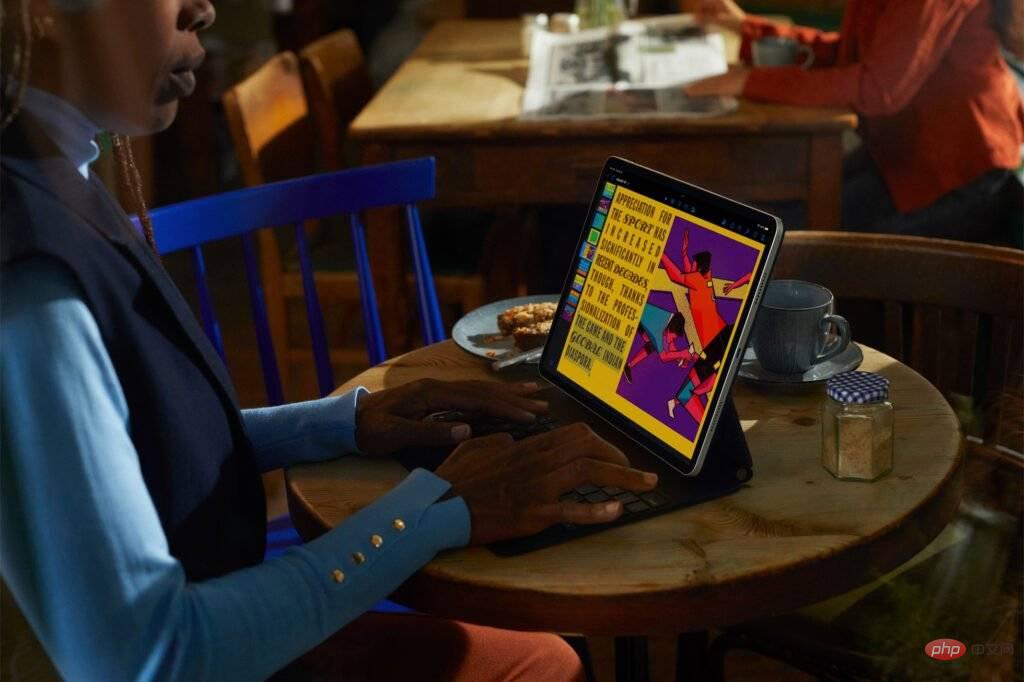 如何使iPad自动连接到iPhone的个人热点Apr 24, 2023 am 10:10 AM
如何使iPad自动连接到iPhone的个人热点Apr 24, 2023 am 10:10 AM相信各位购买iPad时,因为iPhone有无限数据,或iPad使用频率比iPhone低,而购买了Wi-Fi版本的iPad型号,在户外使用时,其实并不需要手动按下连接iPhone个人热点,只要一个简单的设定,就可以让iPad自动连接iPhone的网络。首先进入设定,到Wi-Fi再打开「自动加入热点」选取「自动」就可以了
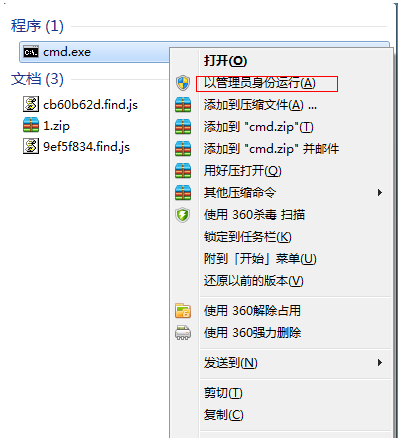 windows7系统如何开热点的步骤教程Jul 14, 2023 pm 07:29 PM
windows7系统如何开热点的步骤教程Jul 14, 2023 pm 07:29 PM在win7系统,我们可以设置一个热点给其他用户连接,要是手机没有流量了也可以连接,但又很多又不知道要怎么去设置电脑的热点,那么windows7系统如何开热点呢,下面我们来看看具体的步骤教程。1、首先,通过任务栏左下角的搜索功能搜索“CMD”,在搜索结果中找到CMD程序后用鼠标右键,选择“以管理员身份运行”.2、然后输入“netshwlansethostednetworkmode=allowssid=4Gtestkey=12345678”命令按回车键,其中ssid是无线网络名称、key是无线网络密
 苹果15热点开启教程Mar 08, 2024 pm 04:20 PM
苹果15热点开启教程Mar 08, 2024 pm 04:20 PM苹果15用户想要开启热点,也是非常简单的,可以直接在控制中心打开热点,也可以尝试在设置中看到个人热点之后,打开热点选项就可以了。苹果15热点怎么开答:控制中心和设置中打开1、用户可在控制中心,下滑屏幕,长按左上角网络方块,进入详细界面打开个人热点。2、进入手机设置选项,滑到个人热点的选项然后点击进入。3、点击“允许他人加入”栏右侧滑块启动无线网络共享服务。4、设定个人热点密码,推荐用户应包含数字与字母以增强安全防护。5、建议用户务必开启最大兼容性选项,以方便他人发现并接入。
 SUPRA币熊市什么时候来Dec 09, 2024 am 11:46 AM
SUPRA币熊市什么时候来Dec 09, 2024 am 11:46 AMSUPRA 币的熊市时间难以准确预测,但整体市场情绪、竞争对手表现、技术指标和监管政策等因素将影响其价格变动。投资者可采取措施应对熊市,包括持有并等待、分散投资、降低预期、关注基本面和寻求专业建议。了解熊市常见问题,如持续时间、抛售策略、需要注意的风险和情绪管理技巧,对于投资者做出明智决策至关重要。
 小米14个人热点怎么关闭?Mar 18, 2024 am 11:07 AM
小米14个人热点怎么关闭?Mar 18, 2024 am 11:07 AM热点功能在我们的日常生活中扮演着重要的角色,我们常常需要使用它来实现多设备间的网络分享。小米14作为一款备受欢迎的手机品牌,其热点功能备受用户喜爱。现在,让我们一起了解如何关闭小米14的个人热点,以帮助大家合理利用流量。小米14个人热点怎么关闭?1.打开手机的设置应用2.点击“个人热点”选项3.在个人热点页面上,找到并点击“关闭热点”按钮即可关闭小米14个人热点只需要几个简单的步骤,这样可以确保您的设备不会无意间共享网络连接,以提高安全性和隐私保护。同时,关闭个人热点还可以节省电池寿命和减少不必


熱AI工具

Undresser.AI Undress
人工智慧驅動的應用程序,用於創建逼真的裸體照片

AI Clothes Remover
用於從照片中去除衣服的線上人工智慧工具。

Undress AI Tool
免費脫衣圖片

Clothoff.io
AI脫衣器

AI Hentai Generator
免費產生 AI 無盡。

熱門文章

熱工具

SAP NetWeaver Server Adapter for Eclipse
將Eclipse與SAP NetWeaver應用伺服器整合。

ZendStudio 13.5.1 Mac
強大的PHP整合開發環境

MantisBT
Mantis是一個易於部署的基於Web的缺陷追蹤工具,用於幫助產品缺陷追蹤。它需要PHP、MySQL和一個Web伺服器。請查看我們的演示和託管服務。

Safe Exam Browser
Safe Exam Browser是一個安全的瀏覽器環境,安全地進行線上考試。該軟體將任何電腦變成一個安全的工作站。它控制對任何實用工具的訪問,並防止學生使用未經授權的資源。

SublimeText3 Mac版
神級程式碼編輯軟體(SublimeText3)





